Istilah blue screen adalah sebuah peristiwa, dimana sebuah komputer atau laptop menjadi berwarna biru. Blue screen akan muncul, pada saat Microsoft Windows mengalami suatu kesalahan kritis yang tidak akan dapat dipulihkan. Penyebab laptop menjadi blue screen biasanya, dapat bermacam-macam.
Saat terjadi blue screen, maka layar laptop Anda akan berwarna biru dengan tulisan putih, dan kadang-kadang disertai munculnya emoticon dengan ekspresi wajah sedih. Blue screen akan muncul saat laptop Anda mengalami kesalahan sistem yang fatal.
Terjadinya error pada laptop dapat terjadi kapan saja dan di mana saja dengan alasan yang tidak pasti. Sama seperti penyakit yang menjangkiti manusia, error yang muncul dalam suatu perangkat, jenisnya dapat bermacam-macam. Untuk Windows, salah satu error yang kerap dialami oleh semua pengguna laptop adalah blue screen.
Kondisi ini juga biasa disebut dengan “stop error.” Kesalahan ini pada dasarnya terjadi di dalam sistem Microsoft Windows dan dapat mengakibatkan sistem crash. Penyebab laptop blue screen dapat bermacam-macam. TOGI akan penjelasan mengenai penyebab laptop blue screen tersebut dalam artikel ini.
Penyebab Laptop Blue Screen
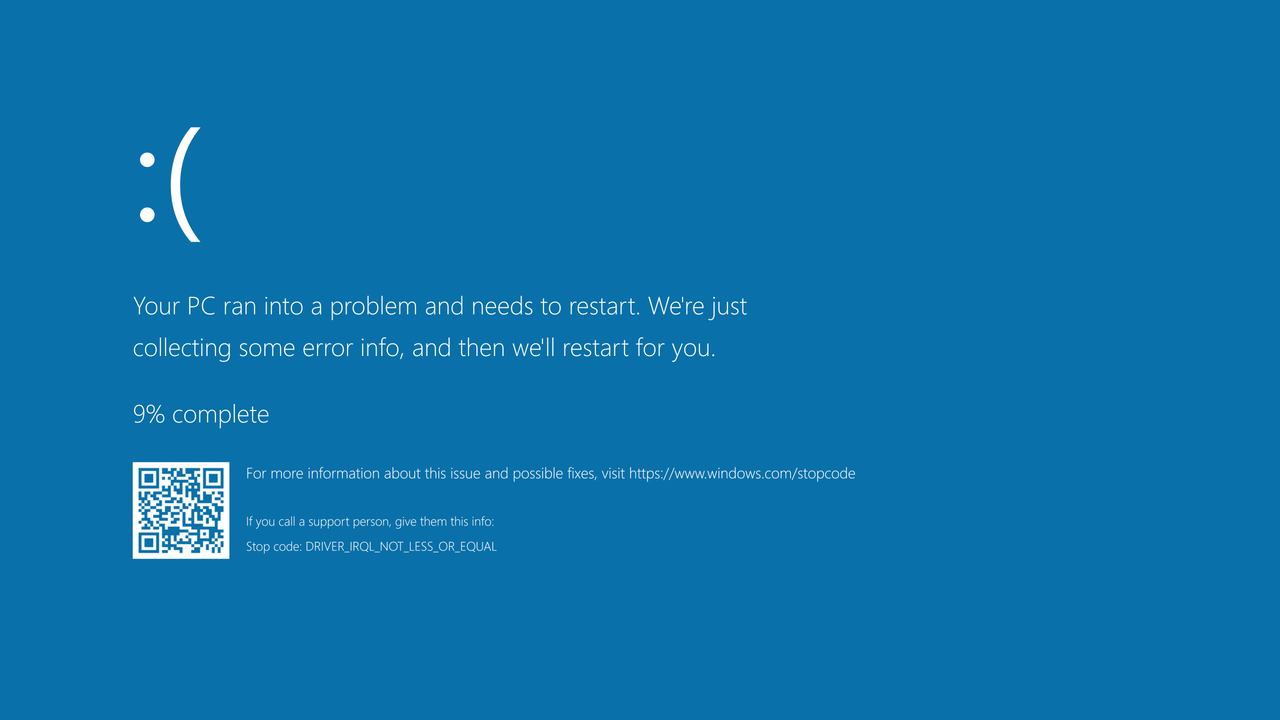
Masalah laptop blue screen, biasanya muncul pada saat sistem operasi Windows mengalami kesalahan kritis yang tidak dapat dipulihkan. Penyebab laptop blue screen biasanya berkaitan dengan perangkat keras (hardware), atau perangkat lunak (software). Bagaimana pun itu, saat blue screen muncul, maka Anda tidak akan dapat menyelamatkan tugas atau pekerjaan yang belum Anda simpan. Masalah blue screen ini kerap terjadi pada saat Windows menemukan “STOP Error.”
Sehingga karena hal itu, Windows akan berhenti beroperasi. Maka, satu-satunya hal yang dapat dilakukan oleh Windows adalah me-restart laptop. Meskipun ini, akan menyebabkan hilangnya data, karena program tidak memiliki kesempatan untuk menyimpan data, pada saat mereka sedang terbuka.
Pada saat terjadi blue screen, Windows akan secara otomatis membuat file bernama “minidump“, yang berisikan tentang informasi kerusakan dan menyimpannya ke dalam disk Anda. Selanjutnya, Anda akan melihat informasi mengenai file “minidump” ini untuk membantu mengidentifikasi penyebab laptop menjadi blue screen.
Masalah blue screen memang kerap dikeluhkan oleh para pengguna laptop. Berikut ini merupakan dua masalah yang kerap timbul dan menyebabkan laptop menjadi blue screen, yaitu masalah blue screen yang diakibatkan oleh perangkat lunak (software) dan yang diakibatkan oleh perangkat keras (hardware). Lebih lengkapnya adalah sebagai berikut:
Perangkat Lunak (Software) Penyebab Laptop Blue Screen
- Program/Driver Baru:
Hapus program atau driver yang baru saja Anda instal, apabila secara langsung atau tidak langsung dapat menyebabkan kode STOP. Namun apabila Anda harus memperbarui driver, maka Anda disarankan untuk mengembalikan driver perangkat ke dalam versi sebelumnya (lama) yang masih berfungsi dengan baik.
- Program/Driver Lama:
Menginstal ulang driver perangkat atau file program baru, seringkali dapat menghilangkan blue screen. Namun, beberapa kejadian, malah dapat menyebabkan sistem Windows menjadi macet. Oleh karena itu, apabila pembaruan untuk memperbaiki blue screen tersedia, Anda dapat melanjutkan dan install driver tersebut. Tapi jika tidak, maka Anda dapat menghapus instalan pembaruan tersebut. Adapun keberadaan system restore atau pemulihan sistem adalah opsi paling baik untuk mendapatkan salinan baru dari file sistem yang akan digunakan untuk menggantikan file yang rusak.
- Virus/Malware:
Pindai sistem Anda secara menyeluruh untuk menyingkirkan virus dan malware yang ada. Sebab, terkadang virus dan malware dapat merusak dan menyebabkan file sistem dan/atau driver menyebabkan masalah blue screen. Pastikan kembali, antivirus milik Anda, telah diperbarui ke dalam versi terbaru, sebelum Anda memulai upaya ini.
- BIOS:
BIOS adalah salah satu hal yang jarang disarankan untuk dilakukan pembaruan. Biasanya, BIOS dapat berfungsi dengan baik selama bertahun-tahun, namun terkadang ketidakcocokan malah akan menyebabkan blue screen juga. Dengan memperbarui BIOS lama ke dalam versi terbaru, maka akan dapat menghilangkan kode STOP ini.
Perangkat Keras (Hardware) Penyebab Laptop Blue Screen
- Sirkulasi Udara Yang Tidak Memadai:
Kipas yang tidak berfungsi, akan dapat menghentikan pendinginan pada komputer sehingga dapat menyebabkan blue screen. Periksa dengan seksama, suhu komputer dan dengarkan apakah kipas berfungsi dengan baik. Anda mungkin perlu membersihkan kotoran pada perangkat di dalam komputer Anda secara berkala.
- Ruang Penyimpanan Kecil:
Selama instalasi/upgrade ke sistem operasi Windows baru, ruang penyimpanan yang kurang, juga dapat menyebabkan blue screen. Periksa, apakah Anda telah memiliki ruang penyimpanan yang cukup, untuk mengakomodasi sistem operasi yang baru tersebut.
- Perangkat Tambahan Yang Tidak Perlu:
Selain perangkat tambahan seperti keyboard dan mouse, Anda dapat mencabut perangkat tambahan lainnya seperti flash drive dan kartu SD, hard drive portable, monitor sekunder, printer, kabel HDMI, dan lain-lain. Sebab, perangkat tambahan ini biasanya malah akan mengganggu penginstalan/peningkatan sistem operasi.
- Perangkat Keras/Kabel Tidak Terpasang Semestinya:
Komponen hard drive yang tidak terpasang dengan semestinya, kemudian chip RAM, dan kabel yang longgar, akan dapat menyebabkan timbulnya kode STOP. Periksa dengan benar, apakah semua komponen perangkat keras dalam komputer Anda telah terpasang dengan benar, terutama jika Anda baru saja membuka komputer. Demi keamanan, pencabutan perangkat tersebut, kemudian pasang kembali semua komponen, untuk memastikan semuanya terpasang dengan benar.
- Perangkat Keras Yang Usang:
Perangkat keras pada komputer, memiliki masa akhir pemakaian. Saat telah mencapai akhir masa pakainya, perangkat akan mengirimkan petunjuk SOS berupa blue screen pada layar komputer atau laptop. Hal pertama yang dapat Anda lakukan adalah membuat cadangan semua file. Kemudian, lakukan tes diagnostik perangkat keras pada hard disk, RAM, motherboard atau komponen lain untuk mengetahuinya. Jika diperlukan, ganti semua perangkat keras, firmware atau keseluruhan perangkat komputer milik Anda sesuai dengan budget yang dimiliki.
Cara Mengatasi Blue Screen Pada Windows 10
Pada saat terjadi blue screen secara mendadak, usahakan untuk tidak panik. Pada umumnya Windows akan secara otomatis merestart laptop atau PC, pada saat blue screen muncul. Namun apabila, setelah proses restart belum ada perubahan, maka Anda disarankan untuk melakukan cara-cara seperti berikut ini :
1. Restart PC
Langkah ini merupakan cara paling mudah dan umum dilakukan, untuk mengatasi blue screen. Jika laptop atau PC belum mengalami kerusakan parah, maka setelah proses booting, perangkat akan dapat kembali seperti sedia kala.
2. System Restore
Langkah selanjutnya adalah menyalakan laptop atau PC Anda, kemudian bukalah System Restore melalui settingan Advanced Startup.
Kemudian setelah logo Windows muncul, tekan dan tahanlah tombol power untuk menghentikan proses booting. Lalu ulangi dua langkah tersebut, sebanyak 2 kali lagi.
Setelah pengulangan yang ketiga, maka Windows 10 akan membuka Advanced Startup dan lanjutkan dengan mengikuti langkah-langkah berikut :
- Klik “Advanced Startup“
- Lalu klik “Troubleshoot“
- Pilih opsi “System Restore“
- Pilih akun Windows Anda
- Masukkan password
- Klik “Continue“
- Klik “Next“
- Pilih restore point terbaru
- Pilih “Scan for Affected Programs” untuk memeriksa program apa saja yang mungkin terdampak
- Klik “Close“, lalu “Next“
- Selesaikan dengan “Finish“
Setelah Anda menyelesaikan langkah-langkah tersebut, maka fitur Advanced Startup akan segera membatalkan update, driver, program, dan perubahan pada sistem yang dilakukan setelah proses restore point selesai. Artinya adalah, sistem akan dikembalikan seperti semula pada saat belum terjadi update atau terjadi perubahan apa pun.
3. Safe Mode
Selain langkah-langkah di atas, Anda juga dapat mengatasi masalah blue screen di Windows 10 ini, dengan cara mengakses Safe Mode.
Safe Mode sendiri memiliki arti laptop atau PC Anda hanya akan menyala dengan bantuan driver dan fitur-fitur yang esensial, untuk dapat mengakses desktop serta memperbaiki masalah system crash.
Anda juga dapat mengakses Safe Mode melalui menu Advanced Startup pada saat booting atau pada saat menggunakan media instalasi Windows 10.
Untuk itu, Anda disarankan mengikuti langkah-langkah berikut ini:
- Lakukan troubleshoot terlebih dahulu. Cara ini harus dilakukan, demi memperbaiki masalah error system secara otomatis.
- Lakukan pengecekan terhadap kode error dengan menggunakan aplikasi tambahan. Salah satunya adalah aplikasi BlueScreenView.
- Hapuslah aplikasi atau program yang terakhir kali Anda install. Mungkin saja, penyebab masalah blue screen karena aplikasi atau program tersebut.
- Lakukan penginstalan ulang terhadap driver VGA. Apabila perlu, lakukan pembaruan ke dalam versi terbaru. Tetapi, harus diingat untuk menyesuaikan dengan sistem yang terdapat pada laptop atau PC Anda.
- Lakukan penghapusan file temporary.
- Update sistem Windows 10 yang terdapat pada PC atau laptop Anda.
- Cek suhu komponen perangkat laptop atau PC Anda.
- Hentikan semua aktivitas overclocking. Anda juga dapat melakukan pengembalian ke dalam pengaturan BIOS default.
- Cek komponen laptop atau PC Anda, apakah masih normal ataukah tidak?
- Lakukan scan Antivirus secara menyeluruh.
- Lakukan penginstalan Windows 10 sebagai pilihan terakhir, apabila langkah-langkah di atas tidak dapat membantu.
4. Periksa Hardware
Sebagai tips tambahan apabila terjadi blue screen di perangkat laptop atau PC Anda dan masih belum juga dapat teratasi, maka lakukan pemeriksaan terhadap Hardware. Kemungkinan kerusakan dapat terjadi pada Hardware laptop atau PC Anda. Bagian Hardware yang mengalami kerusakan, akan dapat memicu Blue Screen Of Death (BSOD) pada PC maupun laptop.
Baca juga: Penyebab Blue Screen Pada Laptop dan Cara Mengatasinya
Penutup
Demikian tadi, beberapa cara yang dapat Anda lakukan di saat terjadi blue screen pada laptop atau PC. Sebenarnya, pada versi Windows 10 dan 11, kenyataannya sudah lebih stabil daripada seri Windows sebelumnya. Sehingga, kemungkinan akan terjadinya Blue Screen tidak akan terlalu sering seperti versi sebelumnya. Meski demikian, tidak ada salahnya jika Anda membekali diri untuk berjaga-jaga bukan? Supaya hal yang sama tidak terjadi lagi, maka Anda tidak perlu mengantisipasinya dengan melakukan perawatan secara berkala pada perangkat laptop atau PC milik Anda. Semoga bermanfaat dan selamat mencoba!

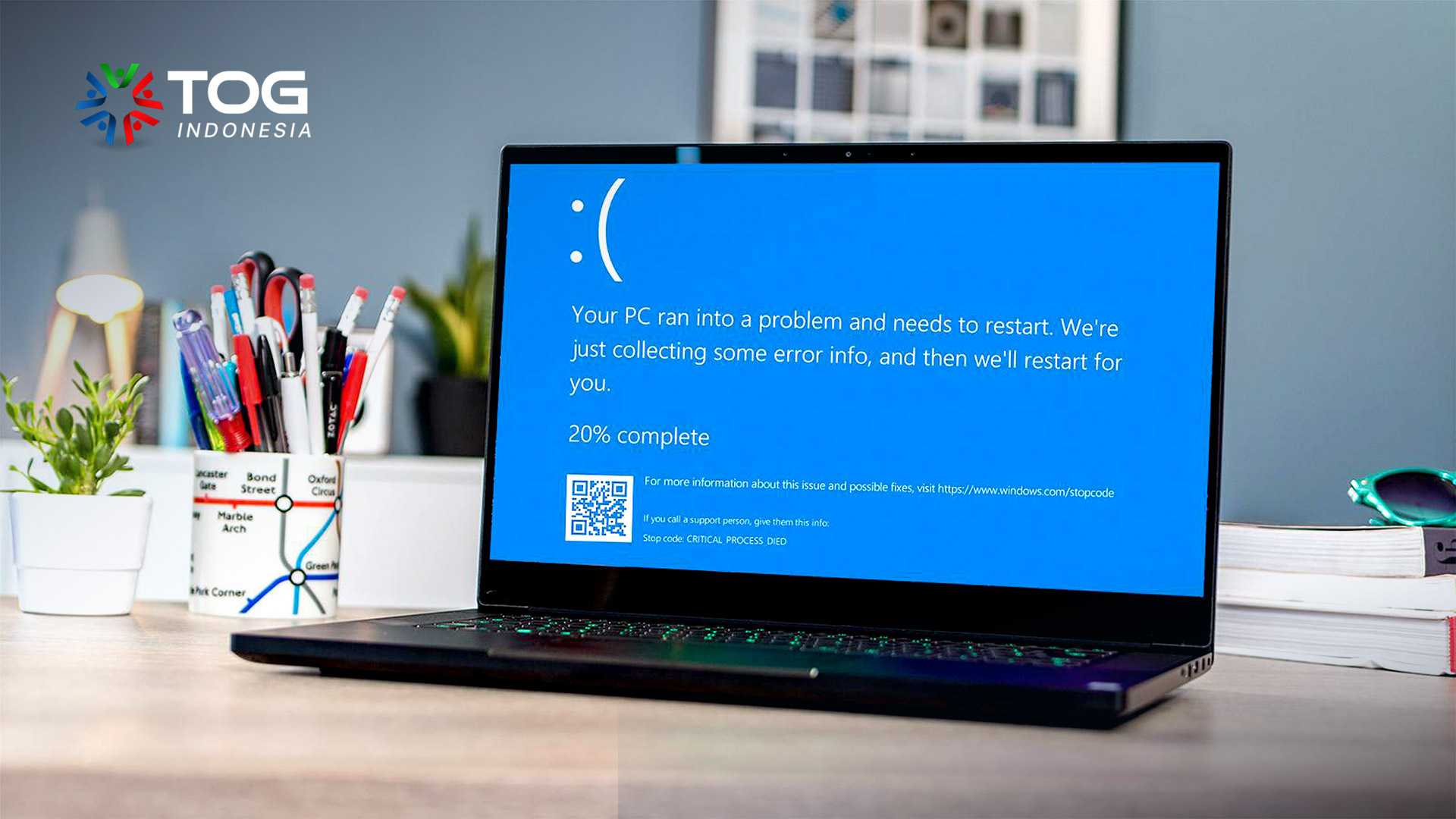





Leave A Comment